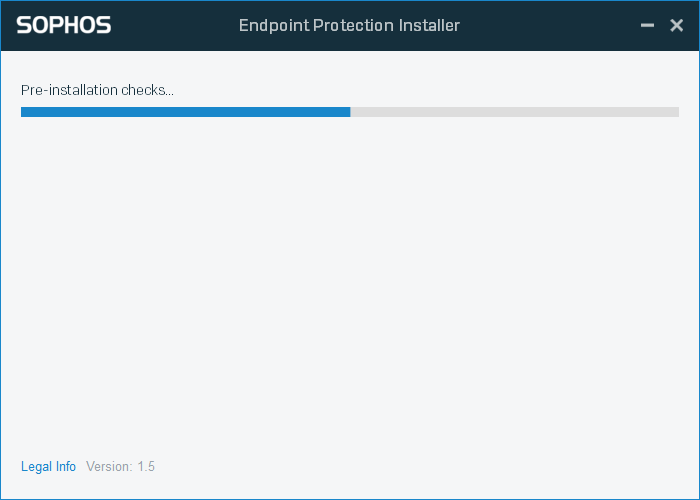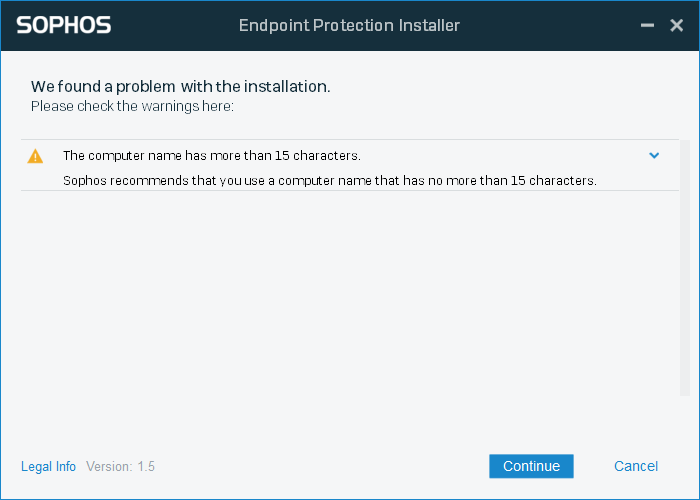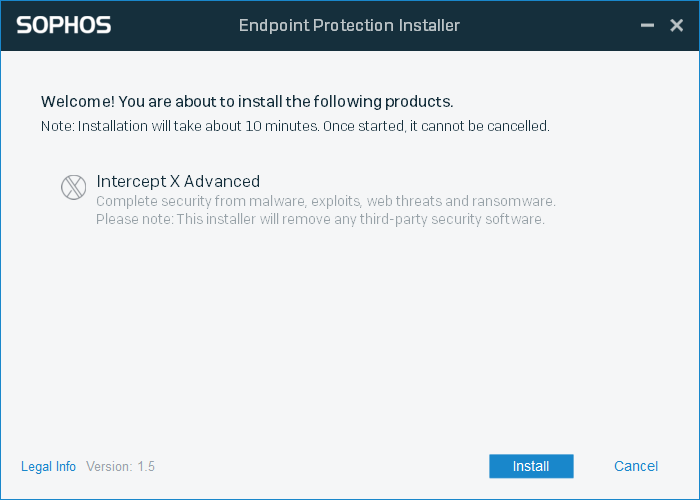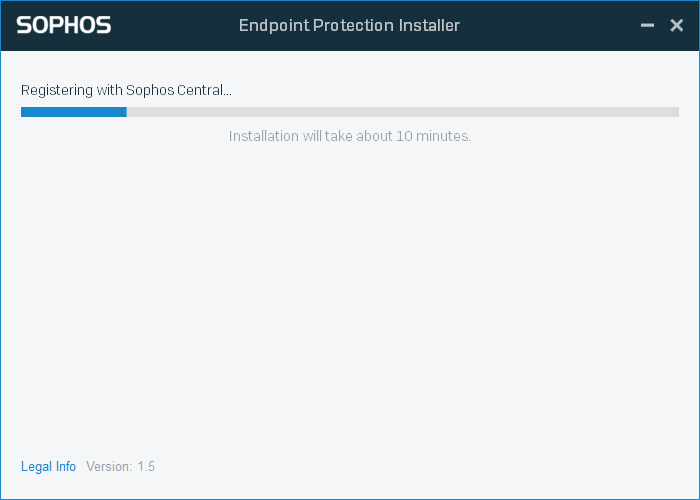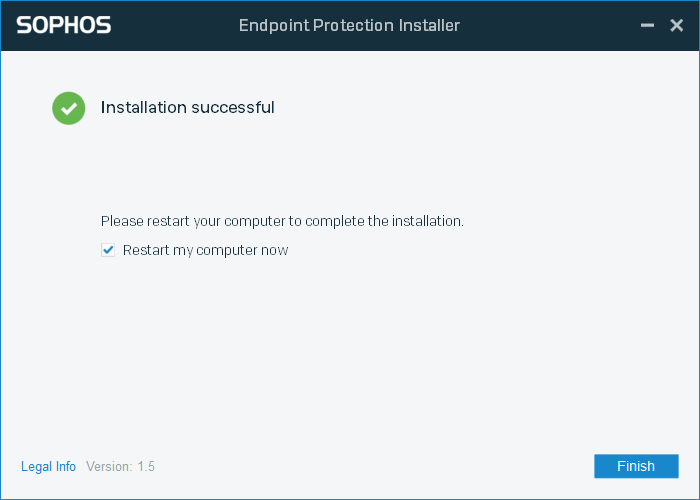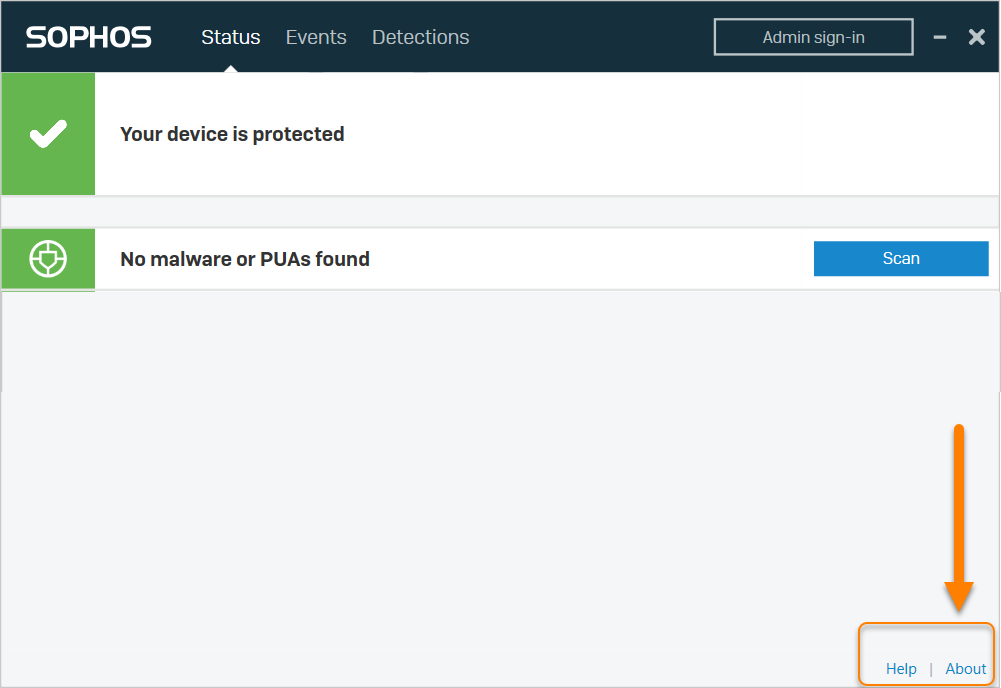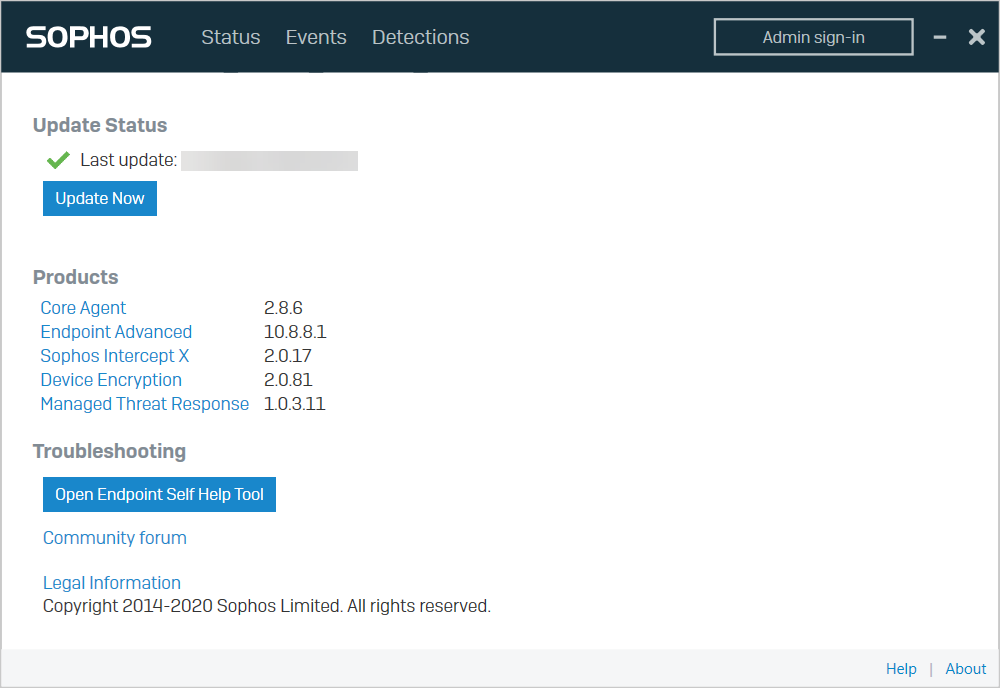安裝軟體
您可以手動在裝置上安裝 Sophos Endpoint 。或者,您可以使用指令碼在多個裝置上執行安裝程式。
本節介紹手動安裝。有關指令碼安裝的建議,請參閱使用指令碼安裝軟體。
需求
在裝置上安裝我們的安全軟體之前,請檢查以下各項:
- 您的裝置支援 Sophos 軟體。請參見系統要求。
- 您的裝置將能夠存取 Sophos Central。如有必要,請變更路由或防火牆規則。
- 您可以存取系統管理員帳戶來安裝軟體。
- 所有裝置均已完全修補。
安裝軟體
注意
您可以對 Windows 電腦或伺服器使用相同的安裝程式。
要在裝置上安裝 Sophos 軟體,請執行以下動作:
- 關閉使用者帳戶控制 (UAC)。
- 以管理員身份登入,然後按兩下安裝程式。
-
安裝程式執行初步檢查。
-
如果您看到有關安裝問題的警告,請確保滿足產品要求。然後按一下 繼續。
如果警告是關於電腦名稱的長度,您可以視需要忽略它。
-
接下來,您將看到要安裝哪些產品。按一下 [安裝]。安裝程式會向 Sophos Central 註冊電腦並下載最新版本的元件。
如果在伺服器上安裝,請確保此螢幕顯示 Server Protection。
-
您會看到進度列。安裝大約需要十分鐘。
-
安裝完成後,按一下完成重新啟動電腦。
電腦已註冊到 Sophos Central 以便您集中管理。
當使用者登入電腦時,也會註冊到 Sophos Central。
當軟體開始在電腦上執行時,可能會立即偵測到威脅。如果發生這種情況,您會在電腦上看到通知。預設情況下,我們會自動清除大多數威脅。
如果您需要在威脅警示之後執行任何操作,例如重新啟動電腦,則可以在 概觀 > 警示 中的 Sophos Central 中執行此動作。
安裝後看到的內容
您現在可以看到軟體已安裝,可以快速瞭解單個電腦的安全狀況。
- 移至已完成安裝的電腦。
-
在任務列中查找 Sophos Endpoint 圖示(藍色盾牌)。按兩次該圖示。
-
狀態頁面將打開。您應該會看到綠色複選標記以及訊息您的裝置受到保護。如果有問題,您會看到紅色十字。
如需更多產品詳細資料,請按一下右下角的關於。
-
您現在可以查看已安裝的內容以及是否爲最新版本。如果缺少某些內容,請移至
C:\ProgramData\Sophos\CloudInstallerinstaller\Logs。如果需要執行任何疑難排解,可以按一下開啟端點自助工具。
接下來,您將開始在 Sophos Central 中集中管理電腦。